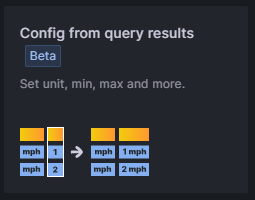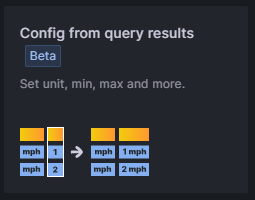
使用此转换选择查询并提取标准选项(如最小值、最大值、单位和阈值),然后将其应用于其他查询结果。此功能可根据特定查询返回的数据实现动态可视化配置。
选项
Config query - 选择返回要用作配置的数据的查询。
Apply to - 选择要应用配置的字段或系列。
Apply to options - 根据在 "Apply to" 中的选择,指定字段类型或使用字段名称正则表达式。
字段映射表
在配置选项下方,您可以找到字段映射表。该表列出了配置查询返回的数据中的所有字段,以及 "Use" 和 "Select" 选项。它提供了将字段映射到配置属性的控制,对于多行,它允许你选择要选择的值。
一个示例
Input[0](来自查询:A,名称:服务器 A)
| Time | Value |
| 1626178119127 | 10 |
| 1626178119129 | 30 |
下图使用 SQL 的 SELECT 语句来模拟上述表格数据:

Input[1](来自查询:B)
| Time | Value |
| 1626178119127 | 100 |
| 1626178119129 | 100 |
下图使用 SQL 的 SELECT 语句来模拟上述表格数据:

输出(与 Input[0] 相同,但在 value 字段上进行了配置):
Time | Value (config: Max=100) |
1626178119127 | 10 |
1626178119129 | 30 |
源数据中的每一行都会变成一个单独的字段。现在,每个字段都设置了最大配置选项。最小值、最大值、单位和阈值等选项是字段配置的一部分。如果设置了这些选项,可视化就会使用它们,而不是在面板编辑器选项窗格中手动配置的任何选项。
值映射
也可以将查询结果转换为值映射。使用该选项后,配置查询结果中的每一行都定义了一个值映射行。请参阅以下示例:
配置查询结果:
Value | Text | Color |
L | Low | blue |
M | Medium | green |
H | High | red |
在字段映射中指定:
Field | Use as | Select |
Value | Value mappings / Value | All values |
Text | Value mappings / Text | All values |
Color | Value mappings / Ciolor | All values |
Grafana 会根据您的查询结果建立值映射,并将其应用到真实数据查询结果中。您应该会看到值根据配置查询结果进行映射和着色。